前言
DataEase 是一款开源的数据可视化工具,能够帮助企业快速构建业务数据大屏,实现数据的实时监控和分析。通过1Panel,您可以在短短10分钟内轻松部署DataEase,实现对业务数据的可视化展示。
为了帮助您更好地了解Halo的功能与使用,我们特意还准备了一段详细的视频讲解。点击这里观看,让我们一起深入探索吧
AI 小主带您构建业务数据大屏
1、安装1Panel
首先,在服务器安装1panel,具体安装步骤可参考 1Panel 官方安装文档
安装完成后,打开浏览器进入1Panel管理界面
2、安装 DataEase
2.1、安装Mysql数据库
选择 MySQL 点击安装,选择 8.2.0 版本(这里必须选择 8.x.x 版本)
设置root密码和端口,并开启端口外部访问。
2.2、确认Mysql数据库启动状态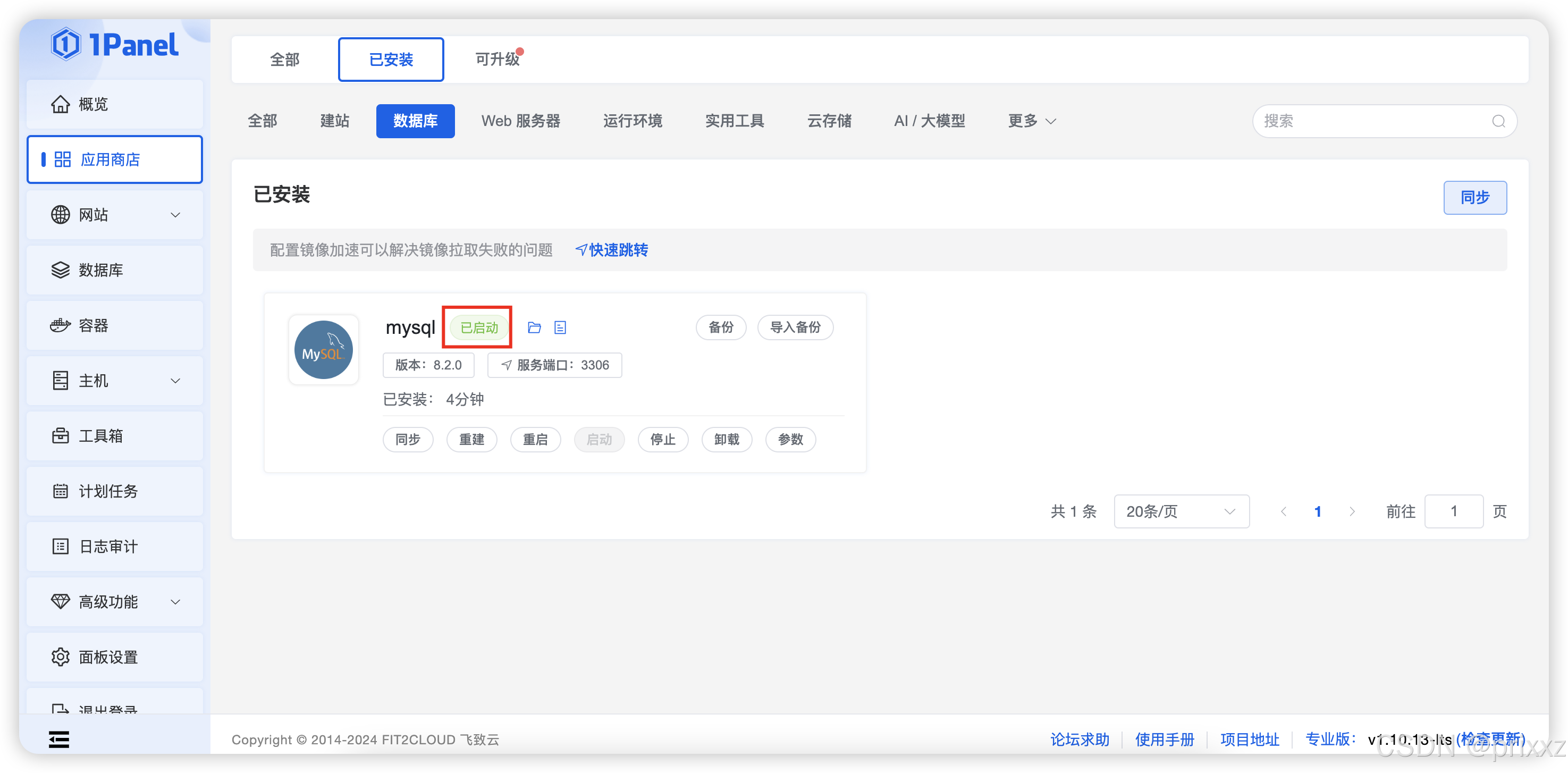
3、安装DataEase
在应用商店搜索DataEase,在应用详情页选择 v2.0 最新的 DataEase 版本进行安装
-
名称:要创建的 DataEase 应用的名称。
- 版本:DataEase 应用的版本
-
数据库服务:DataEase 应用使用的数据库应用,支持下拉选择已安装的数据库应用,1Panel 会自动配置 DataEase 使用该数据库。
-
数据库名:DataEase 应用使用的数据库名称,1Panel 会在选中的数据库中自动创建这个数据库。
-
数据库用户:DataEase 应用使用的数据库用户名,1Panel 会在选中的数据库中自动创建这个用户,并添加对应的数据库授权。
-
数据库用户密码:DataEase 应用使用的数据库用户密码,1Panel 会在选中的数据库中自动为上一步创建的用户配置该密码。
-
管理员:DataEase 应用初始化创建的超级管理员用户名。
-
管理员默认密码:DataEase 应用初始化创建的超级管理员密码(后续登录系统可以更改)。
-
端口:DataEase 应用的服务端口。
-
容器名称:DataEase 应用容器名称。
-
CPU 限制:DataEase 应用可以使用的 CPU 核心数。
-
内存限制:DataEase 应用可以使用的内存大小。
-
端口外部访问:DataEase 应用可以使用 IP:PORT 进行访问(DataEase 应用必须打开外部端口访问)。
安装后,在应用商店查看已安装应用列表,待DataEase应用状态为已启动
4、访问DataEase
地址: http://<1Panel 服务器 IP 地址>:<DataEase 服务运行端口>
默认账号密码 admin/DataEase@123456
通过上述步骤,您可以在10分钟内通过1Panel快速构建并配置DataEase,实现业务数据的可视化展示。1Panel提供了简化的安装和管理界面,使得数据大屏的部署更加便捷和高效。无论是实时监控业务数据,还是进行数据分析,DataEase都能为您提供强大的支持



























 649
649

 被折叠的 条评论
为什么被折叠?
被折叠的 条评论
为什么被折叠?








